ご返答いただきありがとうございます。
以前のトピックにも書きましたが、ダウンロードした素材集には上側の素材ウインドウで素材の中身が表示されていないものが表示されていない状態です。その後アドバイスいただいた
1.CLIP STUDIOを起動します。
2.右上の歯車のマーク→[メンテナンスメニュー]→[素材データベースの再構築]
をクリックし、処理完了まで待ちます。
3.右上の歯車のマーク→[メンテナンスメニュー]→[素材フォルダの再構築]
をクリックし、処理完了まで待ちます。
4.右上の歯車のマーク→[メンテナンスメニュー]→[インストール素材の初期化]
をクリックし、処理完了まで待ちます。
5.右上の歯車のマーク→[クラウドインストール素材の初期化]
をクリックし、処理完了まで待ちます。
6.右上の歯車のマーク→[クラウドインストール素材の完全同期]
をクリックし、処理完了まで待ちます。
7.CLIP STUDIOを終了し、PCを再起動してください。
8.CLIP STUDIO PAINTを起動し、素材パレットをご確認ください。
2.右上の歯車のマーク→[メンテナンスメニュー]→[素材データベースの再構築]
をクリックし、処理完了まで待ちます。
3.右上の歯車のマーク→[メンテナンスメニュー]→[素材フォルダの再構築]
をクリックし、処理完了まで待ちます。
4.右上の歯車のマーク→[メンテナンスメニュー]→[インストール素材の初期化]
をクリックし、処理完了まで待ちます。
5.右上の歯車のマーク→[クラウドインストール素材の初期化]
をクリックし、処理完了まで待ちます。
6.右上の歯車のマーク→[クラウドインストール素材の完全同期]
をクリックし、処理完了まで待ちます。
7.CLIP STUDIOを終了し、PCを再起動してください。
8.CLIP STUDIO PAINTを起動し、素材パレットをご確認ください。
以上の方法で、表示されない素材は素材のデータベースの再構築をした時点で消えるのですが、新たに
再ダウンロードしてもダウンロードに失敗します。(新規でDLした素材は普通にダウンロードして使用できます)
よく使用していた素材が数多く使えない状態になってしまって、本当に困っています。
上記以外の方法があればご教授ください。







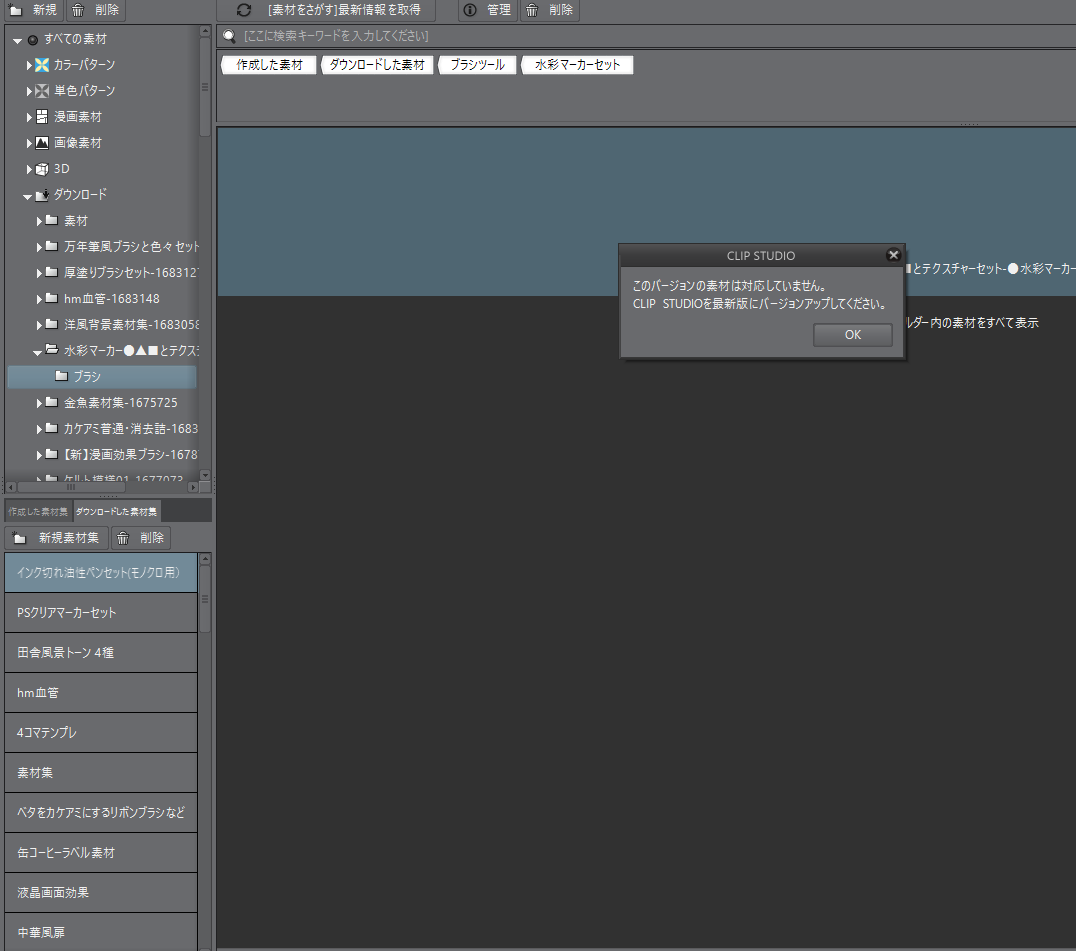
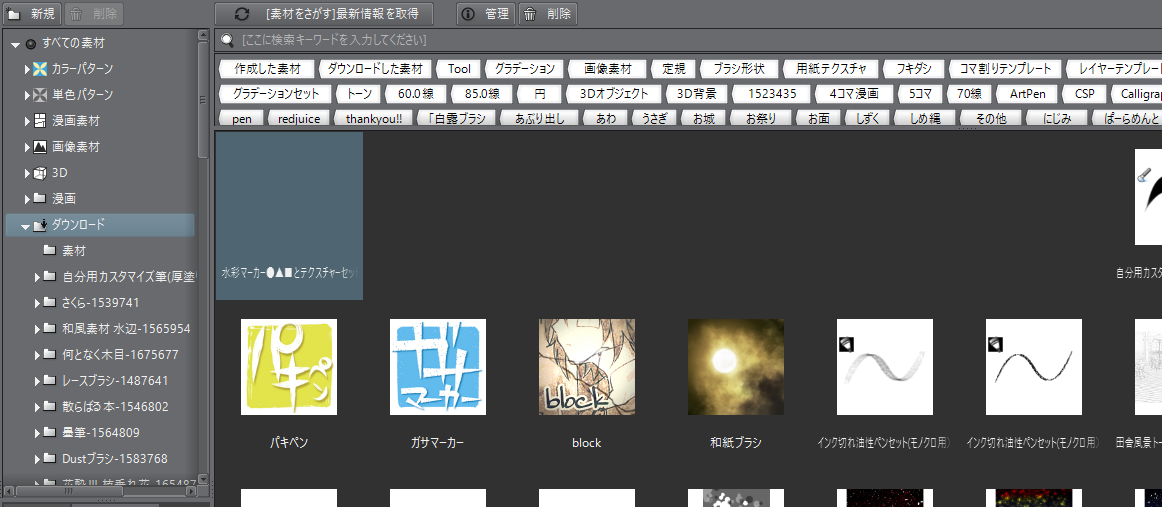
該当の素材集がないかご確認をいただけますようお願いいたします。
もし、ございましたら選択していただき、削除ボタンをクリックして
削除をお願いいたします。
CLIP STUDIOを再起動していただき、改めて[素材をさがす]から
再ダウンロードをお試しいただけますようお願いいたします。
お手数ではございますが、ご確認頂けますようお願いいたします。